时刻表窗口
该窗口可以显示先前选择的信号的计时图。 您会注意到菜单、工具栏、两个显示区域和按钮。
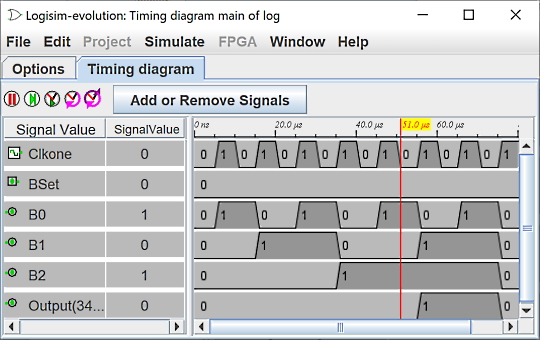
| windows | 菜单仅包含一个选项,用于指定窗口是否保持显示在其他窗口之上,或者是否可以进入后台。 默认情况下它保持在上面。
工具栏
有五个按钮

允许激活模拟或停止。 相当于 | Simulate | | Simulation Enabled | 菜单。 
在模拟中前进一个刻度。 相当于 | Simulate | | Tick Once | 菜单。 
启用或禁用 sysclk clock. Equivalent of the | Simulate | | Ticks Enabled | 菜单。 
时钟 sysclk . Equivalent of the | Simulate | | Tick Once | 菜单。 
将时钟 clk . Equivalent of the | Simulate | | 'Clk' Tick Once | 菜单。
显示区域 在右侧三列:第一列显示信号类型的图标(总线或单一),然后是名称,最后是光标下的信号值(图中的红线) 图形)。 可以用鼠标移动光标,只需单击并移动即可。 右键单击 总线类型信号的行会显示一个弹出菜单,其中包含两个选项:
- | Format | 此菜单打开信号显示基数的选择(二进制、十六进制、八进制、有符号、无符号)
- | Expand | 在下面显示每个信号的计时图。
按钮: 窗口底部有三个按钮。
- 加载文件 加载并显示以前保存的文件的结果。 这不允许设置模拟。
-
Export...
将数据导出到文本文件中。 您需要在选择窗口中指定文件名。 文件格式很简单。 第一行包含由制表符分隔的列的名称。 第二行显示信号和时间刻度(如果选择)。 以下几行显示了由制表符分隔的信号值。 第三行是初始化,然后每行代表时钟
sysclk
的半个周期。
sysclk X a b c clk:X:1:Hz 0 11 0 0 0 0 11 0 0 0 1 01 1 1 0 0 01 0 1 0 1 10 1 0 1 0 10 0 0 1 1 00 1 1 1 0 00 0 1 1
- 导出为图像 以 png 图像导出计时图。 您需要在选择窗口中指定文件名。
下一步: 用户指南 。